笔记本电脑怎么切换到独立显卡 win10独立显卡和集成显卡切换方法
更新时间:2024-06-11 08:50:10作者:yang
在使用笔记本电脑时,有时候我们需要切换到独立显卡来获得更好的性能,尤其是在进行一些需要大量图形处理的任务时,在Win10系统中,切换独立显卡和集成显卡的方法并不复杂,只需要按照一定的步骤操作即可轻松完成。接下来就让我们来详细了解一下笔记本电脑如何切换到独立显卡的方法吧。
方法如下:
1.确认你的电脑是否是双显卡
1、按下win+X键,点击进入设备管理器
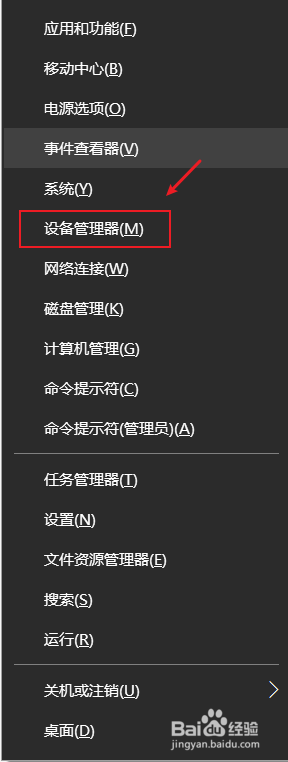
2、点击打开显示适配器,如果看到有两个显卡,那你的电脑就是双显卡的
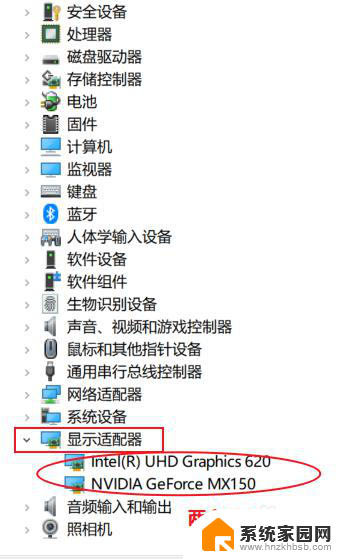
3.切换到独立显卡
1、按下win+q,搜索框输入NVIDIA。点击进入NVIDIA控制面板
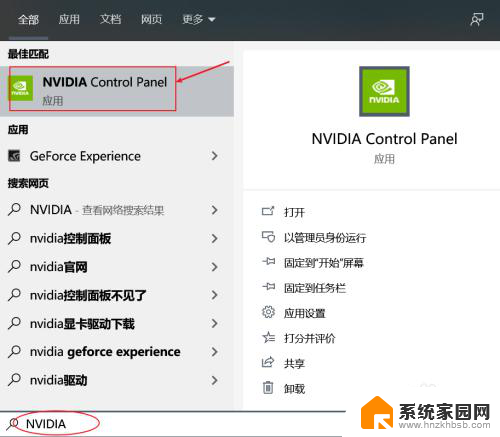
4.2、点击管理3D设置,在首选图形处理器那里。点击下拉选择高性能NVIDIA处理器,点击右下角的应用即可切换到了独立显卡。
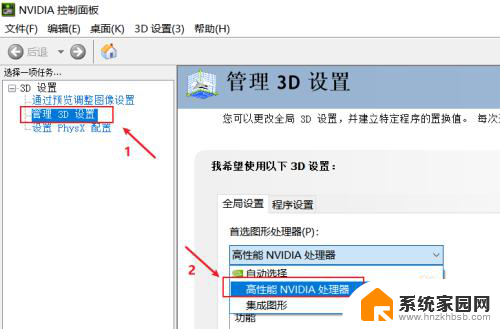
5.3、如果不需要高性能显卡,为了省电,可以选择集成显卡。在首选图形处理器那里。点击下拉选择集成图形,点击右下角的应用即可
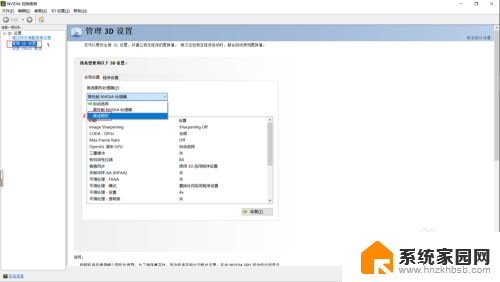
以上就是笔记本电脑切换到独立显卡的方法,请根据这些内容解决出现此问题的情况,希望对大家有所帮助。
笔记本电脑怎么切换到独立显卡 win10独立显卡和集成显卡切换方法相关教程
- win10笔记本切换独显 win10切换独立显卡和集成显卡的方法
- win10设置使用独立显卡 win10独立显卡和集成显卡切换方法
- 如何切换显卡独立显卡 win10如何识别独立显卡和集成显卡
- 台式机集成显卡和独立显卡切换 win10如何切换显卡为独立显卡或集成显卡
- win10集成显卡和独立显卡怎么切换 Win10如何切换集成显卡与独立显卡
- 同时有独立显卡和集成显卡的电脑 win10如何在游戏中切换独立显卡和集成显卡
- 笔记本核显独显怎么切换 Win10如何设置独立显卡和集成显卡切换
- win10选择显卡 win10怎样切换独立显卡和集成显卡
- 联想y410p怎么切换独立显卡 win10如何优化独立显卡和集成显卡切换效果
- 笔记本换独显 win10如何优化独立显卡和集成显卡性能
- 电脑怎么看fps值 Win10怎么打开游戏fps显示
- 电脑recovery模式怎么进去 win10系统如何进入恢复模式
- 笔记本电脑声音驱动 Win10声卡驱动丢失怎么办
- 连接电脑的蓝牙耳机吗 win10电脑连接蓝牙耳机设置
- 笔记本怎么连网线上网win10 笔记本电脑有线网连接教程
- windows查看激活时间 win10系统激活时间怎么看
win10系统教程推荐
- 1 电脑怎么看fps值 Win10怎么打开游戏fps显示
- 2 笔记本电脑声音驱动 Win10声卡驱动丢失怎么办
- 3 windows查看激活时间 win10系统激活时间怎么看
- 4 点键盘出现各种窗口 如何解决Win10按键盘弹出意外窗口问题
- 5 电脑屏保在哪里调整 Win10屏保设置教程
- 6 电脑连接外部显示器设置 win10笔记本连接外置显示器方法
- 7 win10右键开始菜单没反应 win10开始按钮右键点击没有反应怎么修复
- 8 win10添加中文简体美式键盘 Win10中文输入法添加美式键盘步骤
- 9 windows10怎么关闭开机自动启动软件 Win10开机自动启动软件关闭方法
- 10 如何查看win10的激活状态 Win10系统激活状态查看步骤